Cómo instalar el navegador web Google Chrome en Ubuntu y Debian
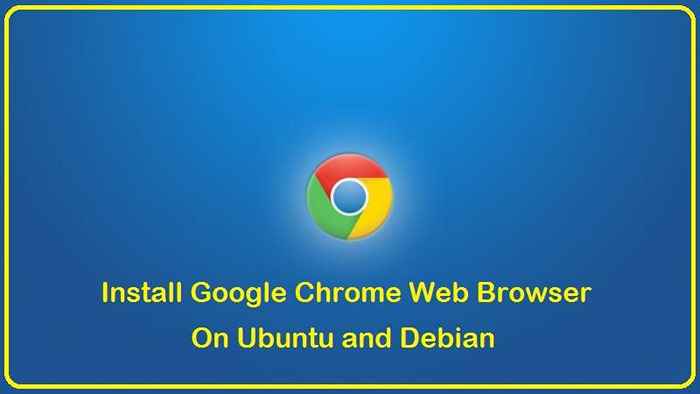
- 4569
- 64
- Mario Gollum
Google Chrome es un navegador web popular que se usa ampliamente para acceder a Internet. Es conocido por su rápido rendimiento, características de seguridad y soporte para una amplia gama de tecnologías web. Si desea usar Google Chrome en su sistema Ubuntu o Debian, puede instalarlo utilizando los pasos descritos en este artículo.
Hay dos métodos para instalar Google Chrome en Ubuntu y Debian: utilizando el repositorio oficial de Google Chrome y descargar el paquete Debian desde el sitio web de Google Chrome. En este artículo, cubriremos ambos métodos.
Método 1: Descargar el paquete Debian del sitio web de Google Chrome
El segundo método para instalar Google Chrome en Ubuntu y Debian es descargar el paquete Debian desde el sitio web de Google Chrome. Este método es útil si desea instalar una versión específica de Google Chrome o si no puede usar el repositorio oficial de Google Chrome por alguna razón.
Para usar este método, siga estos pasos:
- Vaya al sitio web de Google Chrome (https: // www.Google.com/Chrome/) y haga clic en el "Descargar Chrome" botón.
- Haga clic en el "Aceptar e instalar" botón para descargar el paquete Debian.
- Cuando se complete la descarga, abra una ventana de terminal y navegue al directorio donde se guarda el paquete Debian.
- Ejecute el siguiente comando para instalar Google Chrome:
sudo dpkg -i google-chrome-stable_current_amd64.debutanteReemplazar
'Google-Chrome-Stable_Current_amd64.debutante'Con el nombre del paquete Debian que descargaste. - Si la instalación falla debido a las dependencias faltantes, ejecute el siguiente comando para instalar las dependencias faltantes:
sudo apt instalación -f
Después de completar la instalación, Google Chrome estará disponible en el menú de su sistema o puede iniciarla ejecutando el comando Google-Chrome en una ventana de terminal.
Método 2: Uso del repositorio oficial de Google Chrome
El primer método para instalar Google Chrome en Ubuntu y Debian es usar el repositorio oficial de Google Chrome. Se recomienda este método porque es la forma más fácil de instalar Google Chrome y mantenerlo actualizado.
Para usar este método, deberá agregar el repositorio de Google Chrome al Administrador de paquetes de su sistema. Un Administrador de paquetes es una herramienta que se utiliza para instalar, actualizar y eliminar paquetes de software en su sistema.
En Ubuntu, el administrador de paquetes se llama apt. En Debian, el administrador de paquetes se llama apt-get.
Para agregar el repositorio de Google Chrome al Administrador de paquetes de su sistema, siga estos pasos:
- Abrir una ventana de terminal.
- Ejecute el siguiente comando para agregar el repositorio de Google Chrome a su sistema:
sudo sh -c 'echo "Deb [arch = amd64] http: // dl.Google.com/linux/chrome/deb/stable main ">>/etc/apt/fuentes.lista.d/google-chrome.lista'Este comando agregará el repositorio de Google Chrome a la lista de repositorios en el Administrador de paquetes de su sistema.
- Ejecute el siguiente comando para importar la clave GPG del repositorio de Google Chrome:
wget -q -o -https: // dl.Google.com/linux/linux_signing_key.pub | sudo apt-key agregar -Este comando importará la clave GPG para el repositorio de Google Chrome, que se utiliza para verificar la autenticidad de los paquetes.
- Ejecute el siguiente comando para actualizar la lista de paquetes disponibles:
Actualización de sudo aptoEste comando actualizará la lista de paquetes disponibles para incluir los paquetes en el repositorio de Google Chrome.
- Ejecute el siguiente comando para instalar Google Chrome:
sudo apto install google-chrome-estableEste comando instalará la última versión estable de Google Chrome desde el repositorio de Google Chrome.
Después de completar la instalación, Google Chrome estará disponible en el menú de su sistema o puede iniciarla ejecutando el comando Google-Chrome en una ventana de terminal.
Iniciar el navegador web Google Chrome
Puede iniciar el navegador web Google Chrome escribiendo 'Google Chrome' del terminal. Alternativamente, también puede iniciar Google Chrome desde el tablero buscandolo o haciendo clic en el icono de Chrome en el menú Aplicaciones.
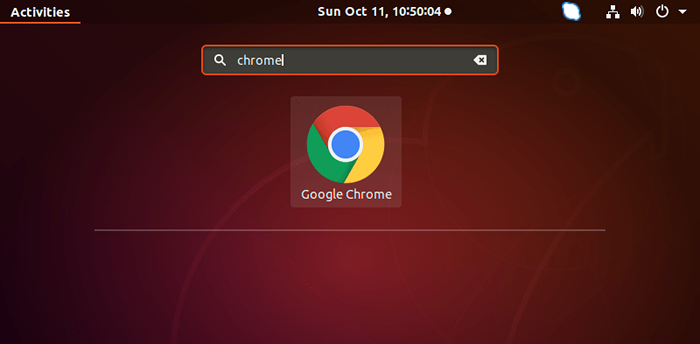 Iniciar Google Chrome en Ubuntu y Debian
Iniciar Google Chrome en Ubuntu y DebianHaga clic en el ícono de Google Chrome Launcher.
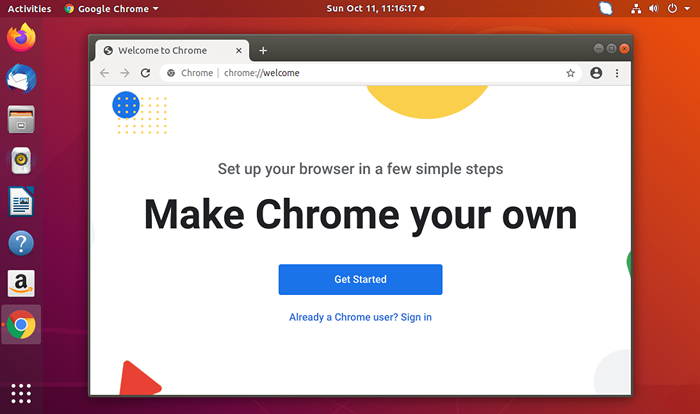 Ejecutar Google Chrome en Ubuntu
Ejecutar Google Chrome en UbuntuConclusión
En este artículo, cubrimos dos métodos para instalar Google Chrome en Ubuntu y Debian: utilizando el repositorio oficial de Google Chrome y descargar el paquete Debian desde el sitio web de Google Chrome. Ambos métodos son fáciles de usar y le permitirán instalar Google Chrome en su sistema.
Espero que esto te ayude a comprender cómo instalar Google Chrome en Ubuntu y Debian. Si tiene más preguntas, no dude en preguntar.
- « Cómo instalar ZSH (Z Shell) en Ubuntu y Debian
- Cómo abrir puerto para una red específica en firewalld »

